Kuinka poistaa päivämääräleimat kuvista Ultimate Toolsin avulla
Onko mahdollista poista päivämääräleima valokuvasta? Tämä saattaa olla mielessäsi, varsinkin jos sinun on julkaistava kuva sosiaalisen median tilillesi. Mutta totuus on, että on olemassa tapa poistaa kaikki kuvasta helposti käyttämällä oikeaa työkalua. Jos poistat päivämäärän tai aikaleiman, tämä opas tarjoaa parhaan ratkaisun poistamiseen
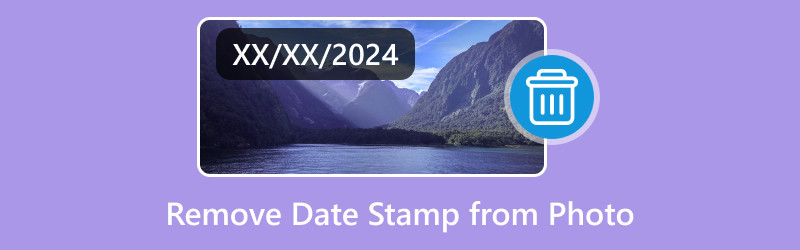
- OPAS LIST
- Osa 1. Miksi valokuvassa on päivämäärä/aikaleima
- Osa 2. Päivämäärän poistaminen valokuvasta ilmaisella online-vesileimanpoistoaineella [Helppoin tapa]
- Osa 3. Päivämäärän poistaminen valokuvasta Androidissa/iPhonessa
- Osa 4. Usein kysytyt kysymykset päivämäärän poistamisesta valokuvasta
Osa 1. Miksi valokuvassa on päivämäärä/aikaleima
Päiväysleima on yleensä kameran asetus digitaalikamerassa, DSLR-kamerassa, älypuhelimessa ja muissa. Se ilmaisee ajan, jolloin otat kuvan laitteella, mukaan lukien kuukausi, päivä, vuosi ja tarkka aika. Laitteestasi riippuen voit mukauttaa päivämääräleiman vesileimaksi. Esimerkiksi Samsung-älypuhelimella voit määrittää leiman ajan ja uuden otsikon. Voit myös muokata sitä uudella fontilla ja tasauksella. Lisäksi, koska se on lisäominaisuus, voit kytkeä sen päälle ja pois milloin tahansa.
Osa 2. Päivämäärän poistaminen valokuvasta ilmaisella online-vesileimanpoistoaineella [Helppoin tapa]
Entä jos olet ottanut kuvan sammuttamatta päivämääräleimaa kameran asetuksista? Ratkaisu päivämääräleiman poistamiseen valokuvasta on käyttää ArkThinker ilmainen vesileimanpoistoaine verkossa. Se on web-pohjainen työkalu, jolla on puhdas käyttöliittymä, joka ei sisällä keskeyttäviä mainoksia. Samaan aikaan sen algoritmi auttaa sinua leikkaamaan kuvasta vesileiman, logon ja päivämääräleiman muutamalla napsautuksella. Tämä työkalu tukee kuvamuotoja, kuten JPEG, PNG, GIF ja niin edelleen. Lisäksi ArkThinker on käytettävissä suosituilla selaimilla, kuten Google Chrome, Microsoft Edge, Firefox ja Safari.
◆ 100% ilmainen päivämääräleiman poistoaine ilman rekisteröintiä.
◆ Käytä edistynyttä tekoälytekniikkaa kuvanlaadun säilyttämiseksi.
◆ Soveltuu ei-toivottujen esineiden tai osien poistamiseen valokuvasta.
◆ Nopea vientiprosessi ilman tuotemerkin vesileimasovellusta.
Aloita päivämääräleiman poistaminen valokuvasta käymällä selaimesi ArkThinker Free Online Watermark Remover -vesileimanpoistotyökalussa. Napsauta Lisää tiedosto alkuun -painiketta siirtyäksesi seuraavaan ikkunaan ja lataa tiedosto napsauttamalla Lataa kuva -painiketta. Vaihtoehtoisesti voit vetää ja pudottaa valokuvan nopeasti kansiostasi verkkosivustolle.
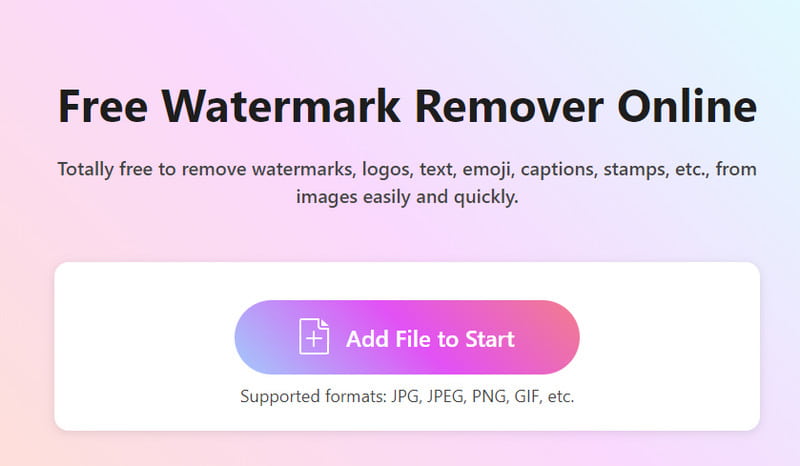
Siirry käyttöliittymän alaosassa olevaan widget-valikkoon. Käytä lassoa tai sivellintä korostaaksesi päivämääräleiman, jonka haluat poistaa. Voit myös käyttää Eraser-vaihtoehtoa ylimääräisten kohokohtien poistamiseen. Napsauta sitten Poista päivämääräleiman poistamiseksi. Toista sama toimenpide tarvittaessa.
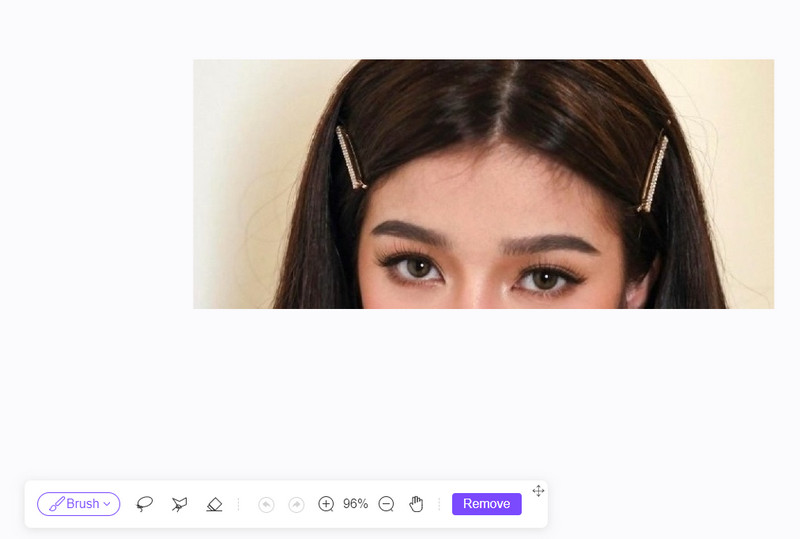
Napsauta Rajaa-painiketta leikataksesi tai muuttaaksesi kuvan kuvasuhdetta. Napsauta sitten Lataa tallentaaksesi muokatun tiedoston. Jos haluat poistaa toisen vesileiman, napsauta Uusi valokuva -painiketta verkkosivuston yläosassa.
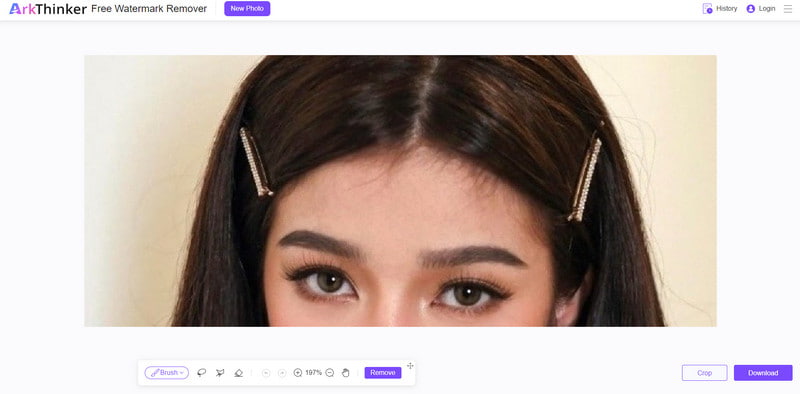
Kärki: Jos haluat muuttaa kuvatiedostojesi päivämäärää, ArkThinker Video Converter Ultimate tarjoaa sisäänrakennetun tiedoston päivämäärän vaihtaja helpottaaksesi tiedoston päivämäärän muokkaamista helposti tai erissä.
Osa 3. Päivämäärän poistaminen valokuvasta Androidissa/iPhonessa
Älypuhelin voi tuottaa kuvan päivämääräleimalla. Mutta useimmiten puhelimessasi on muokkaustyökalut kuvan muokkaamiseen. Tämä osa näyttää oletustavan kolmannen osapuolen vaihtoehdon kanssa.
1. Oletusrajaustyökalu
Jos olet Android-käyttäjä, löydät muokkaustyökalun Galleria-sovelluksesta. Tässä ovat yksinkertaiset vaiheet:
Avaa Galleria-sovellus ja napauta kuvaa päivämääräleimalla.
Napauta Muokata -painiketta tai kynäkuvaketta näytön alareunasta.
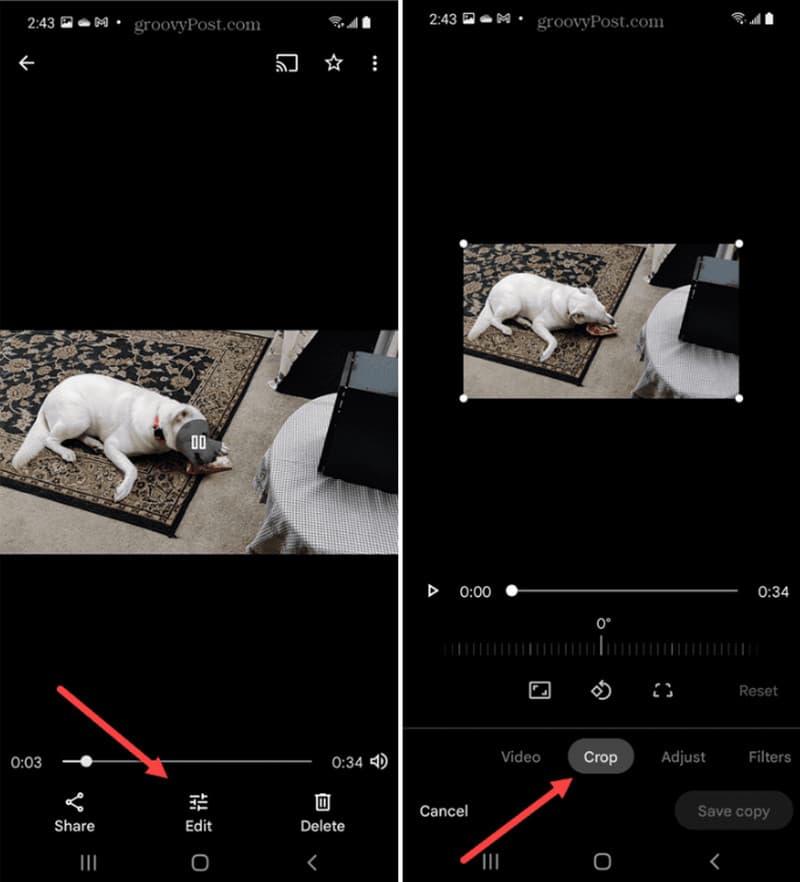
Aseta leikkuri valokuvaan, kunnes päivämääräleima on poistettu. Napauta Tallentaa -painiketta tehdäksesi muutokset. Voit aina kumota kuvan muokatut osat Galleria-sovelluksessa.
iOS-käyttäjille on kaksi vaihtoehtoa päivämääräleiman poistamiseksi kuvasta iPhonesta:
Jos laitteessa on iOS 17 -versio, siirry Kuvat-sovellukseen ja avaa valokuva, jossa on päivämäärä ja kellonaika. Lähennä ja Rajaa vaihtoehto tulee näkyviin. Napauta sitä ja aseta leikkuri poistaaksesi haluamasi osat.
Vaihtoehtoisesti avaa kuva Kuvat-sovelluksessa ja napauta Muokata -painiketta. Valitse Rajaa-vaihtoehto ja poista päivämääräleima kuvasta.
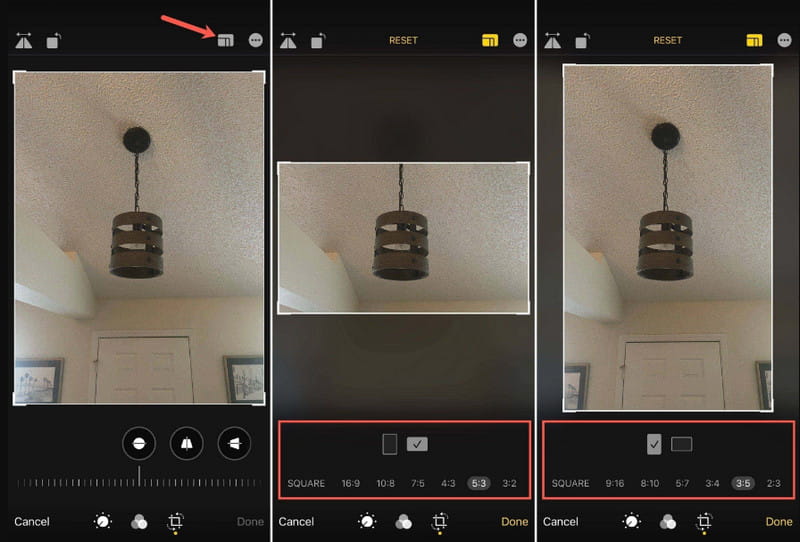
2. Vesileimanpoistosovellus
Kun kuva, jolla on paljon mahdollisuuksia saada tykkäyksiä sosiaalisessa mediassa, pilataan päivämääräleimalla, voit käyttää matkapuhelimesi TouchRetouch-sovellusta. Se on myös täydellinen vaihtoehto laajaan kuvankäsittelyyn, kuten ei-toivottujen kohteiden poistamiseen, tehosteiden lisäämiseen ja muuhun. Kolmannen osapuolen sovellus on ladattavissa ilmaiseksi App Storesta ja Google Playsta.
Lataa ja asenna sovellus laitteellesi. Käynnistä ja anna sen käyttää tiedostojasi. Napauta Albumit -painiketta ja valitse kuva, jota haluat muokata.
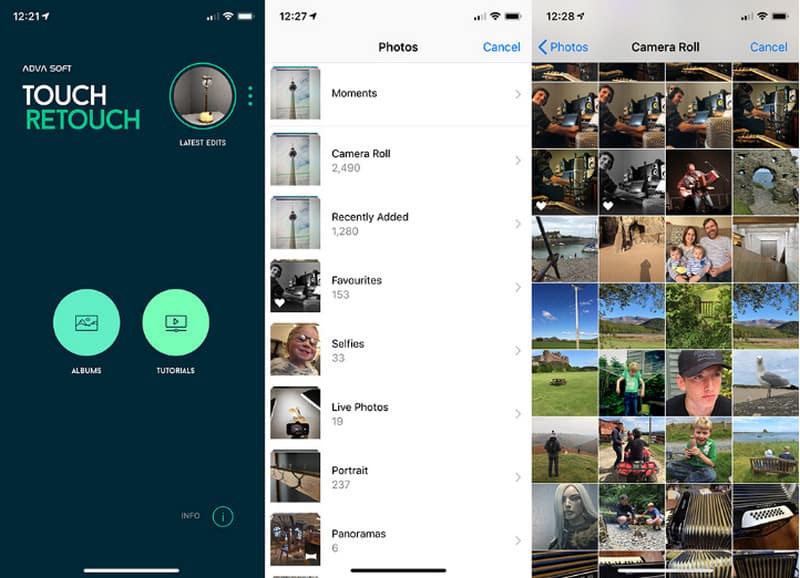
Kun valokuva on ladattu sovellukseen, napauta Objektin poisto -vaihtoehto alhaalta siirtymispalkista. Merkitse kohteet, jotka haluat poistaa kuvasta.
Käytä muita TouchRetouch-työkaluja, kuten Quick Repair, Clone Stamp, Line Removal ja muita. Vie muokattu kuva ja lähetä se sosiaalisiin alustoihin.
Osa 4. Usein kysytyt kysymykset päivämäärän poistamisesta valokuvasta
Mikä on helpoin tapa poistaa päivämääräleima kuvasta?
Helpoin tapa poistaa päivämääräleima on käyttää online-työkaluja, kuten EZGIF. Ota se esimerkkinä: voit käyttää EZGIF videon rajaamiseen tai kuva ja leikkaa päivämääräleima helposti. Se toimii hyvin, varsinkin kun leimat sijaitsevat kuvan etäreunassa.
Kuinka poistaa päivämääräleima valokuvasta Photoshopilla?
Käynnistä ohjelmisto ja lataa kuva päivämääräleimalla. Käytä Kloonaus-työkalurivin Healing Brush -vaihtoehtoa ja säädä siveltimen kokoa tarvittaessa. Valitse sitten Create Texture, Content-Aware tai Proximity Match peittääksesi päivämääräleiman. Tarkista lopputulos ja tallenna se viemällä.
Kuinka laitat päivämääräleiman iPhonella otettuun valokuvaan?
iPhonesi oletuskameralla ei ole mahdollisuutta lisätä päivämääräleimaa otettuun valokuvaan. Sen sijaan tarvitset valokuvaeditorin kellonajan, päivämäärän, logon, vesileiman ja muiden käyttämiseen. Suosituksia varten voit kokeilla Photo Editor -sovellusta App Storesta.
Johtopäätös
Olet löytänyt oikean paikan oppia kuinka poistaa päivämääräleima valokuvasta. Päivämääräleiman voi aktivoida kameran asetuksista riippumatta siitä, käytätkö DSLR-kameraa tai puhelinta. Mutta jos aikaleima ei houkuttele kuvaa, voit käyttää ArkThinker Free Watermark Remover Online -sovellusta. Vieraile virallisella verkkosivustolla, jos haluat poistaa vesileiman rajattomasti, tai jaa tämä artikkeli ystäviesi kanssa.
Mitä mieltä olet tästä postauksesta? Klikkaa arvostellaksesi tätä viestiä.
Erinomainen
Arvosana: 4.9 / 5 (perustuu 473 äänet)
Etsi lisää ratkaisuja
3 Shutterstockin vesileimanpoistoainetta vesileimojen poistamiseen Menetelmät vesileiman lisäämiseen GIF-tiedostoon ja vesileiman poistamiseen GIF:stä Hanki 5 parasta videovesileimanpoistoainetta videon vesileiman poistamiseen Viimeisin Apowersoft-vesileimanpoistoainearvostelu kaikilla yksityiskohdilla 5 parasta tiedostojen päivämäärän vaihtajaa, joita sinun ei pidä missata PC- ja Mac-tietokoneissa Vesileiman lisääminen videoon eri laitteilla 2024Suhteellisia artikkeleita
- Muokkaa kuvaa
- Kuinka muokata ja rajata animoituja GIF-kuvia neljällä tehokkaalla tavalla
- 10 GIF-muunninta kuvien/videoiden ja GIF-tiedostojen muuntamiseen
- Parhaat GIF-editorityökalut, jotka sopivat kaikkiin tietokoneisiin ja laitteisiin
- Kuinka tehdä GIF-tiedostoja kuvista työpöydällä ja matkapuhelimella
- Pikaohjeet tekstin lisäämiseen GIF-tiedostoon Caption Maker -työkalujen avulla
- Lisää musiikkia GIF-tiedostoon: sisällytä musiikkia GIF-tiedostoosi muuntamisen jälkeen
- GIF Resizer: Äärimmäiset työkalut animoidun GIF-tiedoston koon muuttamiseen
- [6 työkalua] Kuinka asettaa GIF-silmukan muutos ja toista se ikuisesti
- GIF-leikkuri: Kuinka leikata GIF-tiedostoja helpoilla ja nopeilla menetelmillä
- Alamy-vesileiman poistaminen kuvista (100% toimii)



